随着科技的飞速发展,蓝牙技术已经成为我们日常生活中不可或缺的一部分,蓝牙设备的应用范围也越来越广泛,其中手机蓝牙设备更是备受关注。在我们忙碌的生活中,手机密码的输入已经成为一项繁琐的任务。有没有一种更加便捷的方式来解锁手机密码呢?答案就是利用蓝牙技术。通过连接手机和蓝牙设备,我们可以实现自动解锁手机密码的功能,让我们的生活变得更加便利和高效。接下来让我们一起探讨一下如何用蓝牙解锁手机密码以及手机蓝牙设备如何开启并解锁的方法。
手机蓝牙设备如何开启并解锁
操作方法:
1.返回手机桌面,在桌面中找到系统设置,打开系统设置;
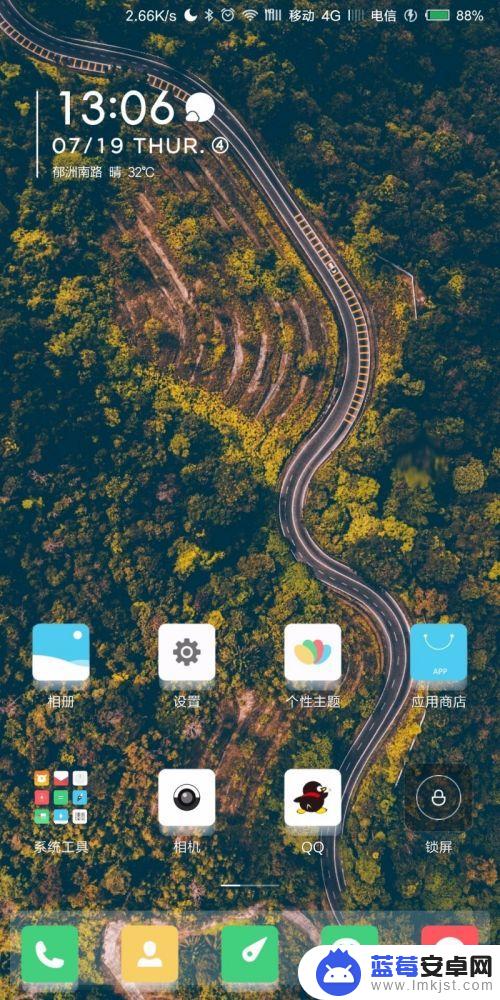
2.系统设置打开以后就可以看到锁屏、密码和指纹,点击打开;
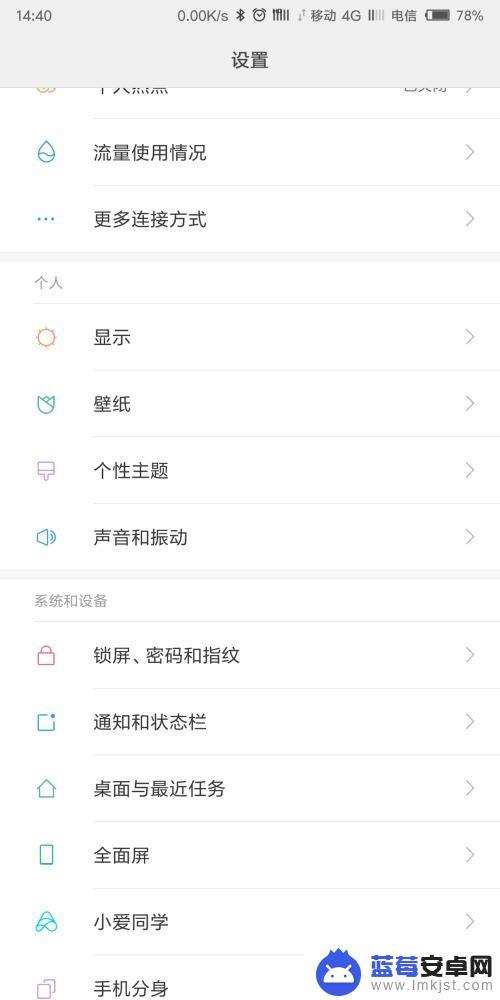
3.里面可以设置指纹解锁和图案密码,如果想要蓝牙设置。继续点击锁屏高级设置;
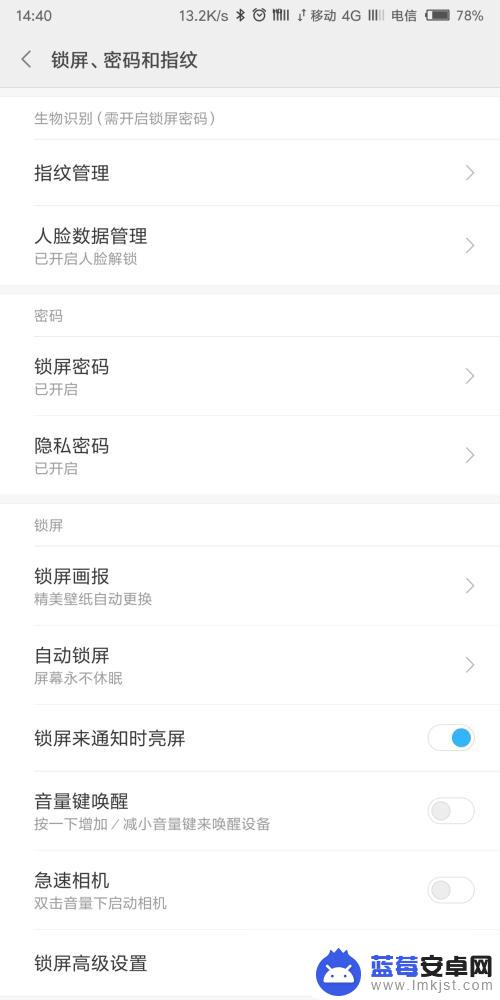
4.打开设置以后,可以设置保护套解锁,继续点击蓝牙设备解锁;
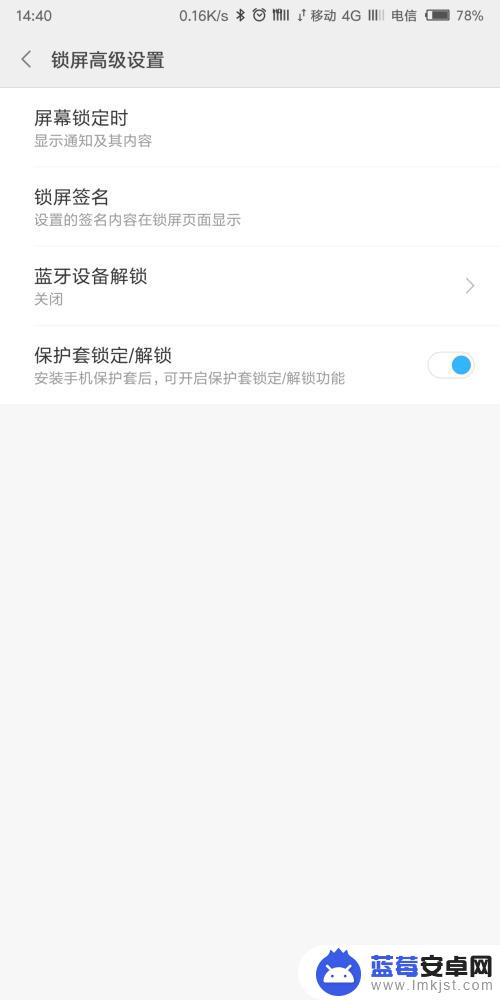
5.打开屏幕密码解锁选项,这时候可以看到下面了可用的蓝牙设备;
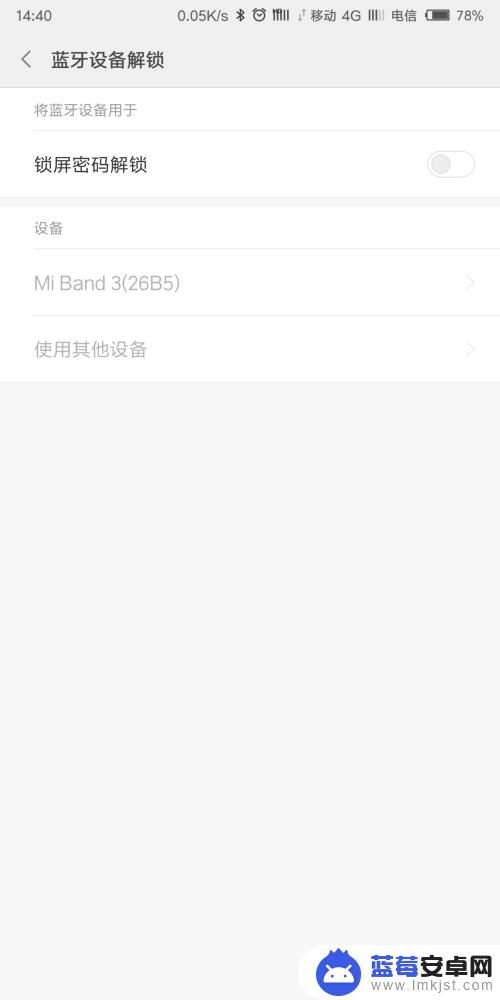
6.选择相应的蓝牙设备,如果没有可以搜索添加,然后就可以进行解锁啦。
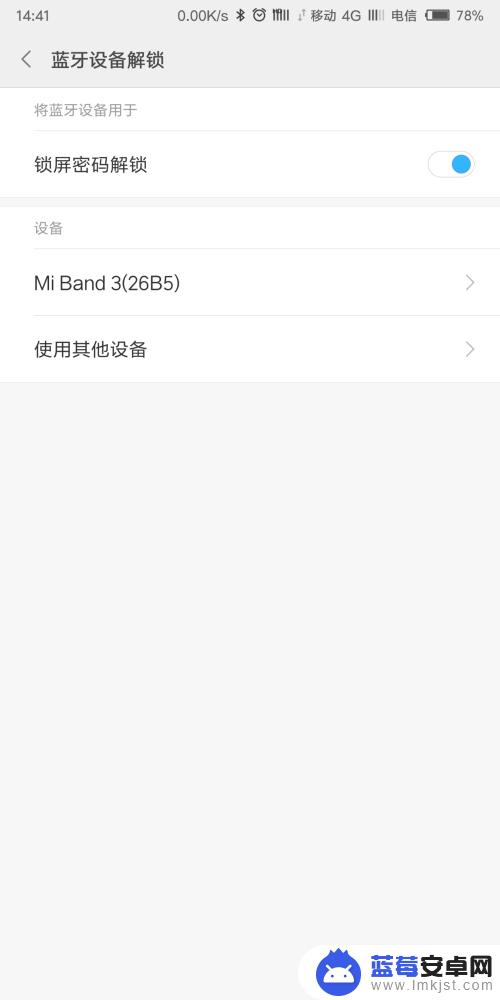
以上就是关于怎么用蓝牙解锁手机密码的全部内容,有出现相同情况的用户就可以按照小编的方法了来解决了。












